
Adobe Flash Player est un plugin gratuit qui vous permet de lire des vidéos, des animations, des jeux et d’autres médias sur Internet. Donnant jusqu’à il y a quelques années le standard de référence sur le web, Flash Player cède progressivement la place au HTML5 plus léger et plus performant.
Il s’agit en fait d’un plugin plutôt gourmand en ressources , qui peut nuire à la navigation pour des connexions plus lentes et moins d’ordinateurs performants. Pour cela, les navigateurs comme Google Chrome
Vous pourriez également être intéressé par… demandent toujours l’autorisation de l’utilisateur avant de l’exécuter.
- Installer Ubuntu sur PC, USB et disque dur
- Supprimer le mot de passe de connexion Windows
- Comment activer Windows 10
Malgré cela, cette norme est toujours l’une des plus utilisées sur le web aujourd’hui , et de nombreux utilisateurs se demandent quotidiennement comment l’installer et la tenir à jour. Dans ce guide, vous trouverez toutes les informations que vous cherchiez , avec des instructions pratiques étape par étape.
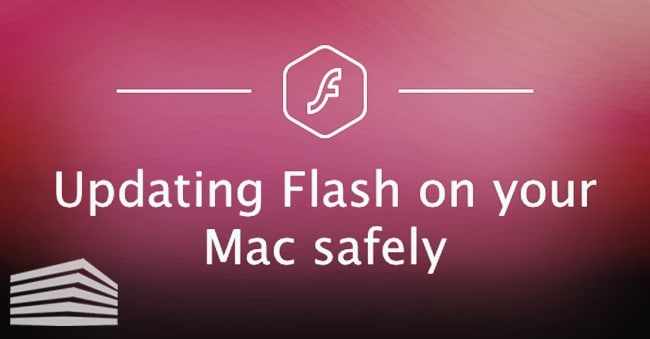
Parlons de…
- 1 Qu’est-ce que c’est ? Tous les détails
- 1.1 À quoi sert ?
- 2 Télécharger : Voici comment l’exécuter
- 2.1 Windows 10, 8 et 7
- 2.2 Mac OS X
- 2.3 Android
- 2.4 Chrome (extension)
- 2.5 Firefox (plugin)
- 3 Aide tout’ Installation de Flash Player
- 4 Comment activer l’extension
- 4.1 Plugin verrouillé ? Voici comment réparer
- 5 mise à jour : Comment faites-vous ?
Qu’ est-ce que c’est ? Tous les détails
Adobe Flash Player est un plugin gratuit, généralement installé sur les navigateurs Web. Cela vous permet d’afficher des fichiers multimédias, de lancer des applications qui n’ont pas besoin d’une installation PC comme des jeux, et vous permet également de lancer le streaming audio et vidéo de contenu audiovisuel.
Il existe également une version moins populaire, distribuée sous la forme de logiciel à installer sur votre ordinateur, compatible avec les programmes qui nécessitent l’utilisation de Flash. Les fichiers compatibles sont créés avec Flash Professional, Flex ou d’autres applications, créés par des développeurs tiers.
Il est considéré comme la norme de référence dans l’industrie web , bien que de nos jours Google et d’autres behémoths Web poussent vers l’adoption de HTML5. Ce format est plus léger et plus facile à manipuler. même pour les PC et les connexions moins performants.
À quoi bon sert-il ?
Comme mentionné ci-dessus, ce plugin vous permet de lire des vidéos, des sons, des jeux et des applications directement dans le navigateur web , sans avoir à les télécharger sur le disque dur. Cela permet d’économiser du temps et de l’espace, ce qui facilite l’utilisation du contenu.
Autorisation Pour utiliser AFP et afficher le contenu proposé dans ce format, vous devez autoriser le navigateur
Toutefois, si vous accédez aux paramètres Chrome, vous pouvez accorder l’autorisation de lire automatiquement. Google Chrome, par exemple, vous demande une confirmation avant de démarrer le contenu dans Flash, car il peut être beaucoup trop gourmand en ressources pour votre système. tout le contenu proposé dans cette standard. Cependant, nous vous recommandons de ne pas activer cette option, afin que vous ayez toujours le contrôle total.
Télécharger : Voici comment l’exécuter
Téléchargez-le gratuitement en vous connectant sur le site officiel de l’extension. Cela ouvrira une fenêtre pour le téléchargement gratuit de l’application en italien : tout ce que vous avez à faire est de commencer le téléchargement et d’installer le fichier que vous avez téléchargé.
Windows 10, 8 et 7
Pour Windows 10 et Windows 7, la procédure est très simple : connectez-vous à la page officielle et passez à télécharger la version compatible avec votre système, que ce soit à32 ou 64 bits . La page vérifiera automatiquement votre navigateur et téléchargera la dernière mise à jour disponible. Cela le rend facile à installer, même hors ligne.
Mac OS X
Téléchargement gratuit de Flash Player sur Mac est également un peu simple. En fait, vous devrez lier à la page officielle du plugin pour votre système d’exploitation et lancer le téléchargement. La page s’occupera de détecter la version du navigateur et du système d’exploitation, en téléchargeant la version dont vous avez besoin .
Android
Flash Player pour Android n’est plus pris en charge sur le système d’exploitation mobile de Google, mais il existe quelques alternatives qui vous permettent decontourner le problème. Allez à la page officielle qui contient toutes les versions archivées de l’application, et descendez jusqu’à ce que vous arriviez à la version 11.1 pour Android .
À ce stade, vous devrez activer l’installation d’applications à partir de sources inconnues, en accédant à paramètres système. De là, vous pouvez procéder à la procédure sur votre tablette Android ou smartphone. Enfin, téléchargez une application mobile qui prend en charge le contenu Flash, comme le populaireDolphin .

Chrome (extension)
L’ extension Chrome se met à jour automatiquement, mais si vous ne recevez pas la mise à jour, vous pouvez lier sur la page officielle et télécharger la mise à jour pour votre système. Si l’extension ne fonctionne pas , elle n’est probablement pas activée dans les paramètres.
Recherchez Flash Player dans la barre de recherche des paramètres et sélectionnez l’entrée qui vous permet d’activer la fonctionnalité à la demande. De cette façon, ralertera toujours un contenu Flash disponible sur la page , et vous pouvez choisir de le démarrer ou non.
Firefox (plugin)
Pour installer le plugin sur Mozilla Firefox, vous devez aller à la page officielle de l’extension. De là, vous pouvez le télécharger très facilement et l’installer . N’oubliez pas de garder le plugin à jour, pour maximiser les performances de votre système.
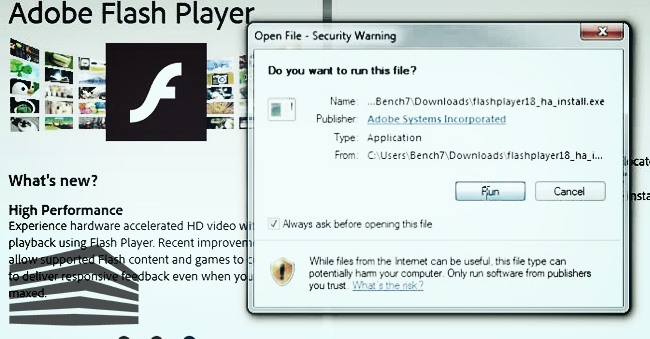
Guide d’installation de Flash Player
Après avoir téléchargé AFP sur votre appareil, vous devrez l’installer. La procédure est beaucoup plus simple que vous ne le pensez. Il suffit de cliquer sur le fichier que vous avez téléchargé, appelé programme d’installation, et de fournir l’autorisation nécessaire au système.
Le processus est rapide et facile. Rappelez-vous cependant qu’il vous proposera d’installer également certains programmes supplémentaires, tels que l’antivirus informatique McAfee et ses utilitaires. Ceux-ci sont entièrement gratuits mais, si vous n’en avez pas besoin, décochez la case correspondante . Installez Flash Player en quelques clics !
Malheureusement, l’expression « Je ne peux pas installer Adobe Flash Player » est très recherchée sur Google et les moteurs de recherche. Dépannage Dans ces cas, il peut y avoir un conflit, surtout si le plugin est déjà installé
. Pour y remédier, désinstallez-le et procédez à une nouvelle installation propre. Comment activer l’extension
Après l’installation, le plugin s’activera lui-même. Pour vérifier son exécution correcte, vérifiez que ces éléments sont actifs sur votre système :
- Internet Explorer — ActiveX
- Microsoft Edge — ActiveX
- Chrome — PAPI
- Opéra, Chrome — PPPAPI
- Firefox, Safari — NPAPI
Si tout correspond à ce qui est décrit, vous ne devriez pas avoir de problème lors de l’exécution de l’extension . Cependant, si ce n’est pas le cas, vous pouvez toujours vérifier les valeurs du plugin à travers les paramètres, en l’activant si nécessaire.
Plugin verrouillé ? Voici comment résoudre
Le plugin ne fonctionne-t-il pas ? Si vous cherchez un guide expliquant comment déverrouiller Flash Player, vous êtes au bon endroit . Ces dernières années, les progrès technologiques ont poussé vers des applications toujours plus légères et plus performantes telles que, disons, HTML5.
De nos jours, Google bloque l’exécution automatique de ce plugin, qui doit être déverrouillé à travers les paramètres. En règle générale, vous devriez recevoir un avertissement concernant les portails Web qui utilisent Flash . De cette façon, vous avez la possibilité d’autoriser ou de bloquer l’extension.
Cependant, si cela ne se produit pas, vous pouvez compenser cela en allant dans les paramètres et en activant l’option dédiée. Accédez aux paramètres Chrome et cliquez sur Flash. À partir de là, vous pouvez décider s’il faut toujours recevoir une demande avant de commencer le contenu dans cette langue, ou de l’activer automatiquement.
Dans ce menu, vous pouvez également modifier et personnaliser la liste des sites autorisés et bloqués. Donc, si vous ne voulez pas démarrer le contenu Flash sur un certain , à partir d’ici, vous pouvez le bloquer sans problèmes . De même, vous pouvez également accorder l’autorisation à tous les sites que vous aimez.
Mise à jour : Comment faites-vous ?
mise à jour de Flash Player se produit généralement automatiquement. Cependant, si le système ne se met pas à jour et que vous avez besoin de la dernière version, vous pouvez aller à la page officielle de l’application La , dédiée aux mises à jour, et télécharger la nouvelle option.
Comment mettre à jour ? La mise à niveau gratuite vers la dernière version disponible est rapide et facile à installer, et fonctionne presque entièrement à partir de votre appareil. Tout ce que vous avez à faire est d’accorder la permission d’ installer de nouvelles mises à jour de plugin.
Que pensez-vous de cette solution pour reproduire animations, vidéos et jeux sur le web ? Êtes-vous en faveur du passage au HTML 5 ? Faites-nous savoir votre avis neicommenti !
Tag : installer adobe sur un smartphone